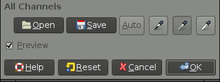
En informática , un botón (a veces conocido como botón de comando o pulsador ) es un elemento de control gráfico que proporciona al usuario una forma sencilla de activar un evento , como buscar una consulta en un motor de búsqueda , o interactuar con cuadros de diálogo . como confirmar una acción. [1]
Un botón típico es un rectángulo o un rectángulo redondeado, más ancho que alto, con un título descriptivo en el centro. [2] El método más común para presionar un botón es hacer clic en él con un puntero controlado por un mouse o un panel táctil , pero se pueden usar otras entradas, como la pulsación de una tecla, para ejecutar el comando de un botón. Sin embargo, un botón no siempre se limita a una forma rectangular. El único requisito para la interacción del botón es que el usuario pueda ejecutar un comando mediante una acción de clic . De este modo, las imágenes y las áreas de fondo se pueden programar como botones. Cuando se presionan, además de realizar una tarea predeterminada, los botones a menudo sufren un cambio gráfico para imitar la presión de un botón mecánico.
Dependiendo de las circunstancias, los botones pueden designarse para presionarse solo una vez y ejecutar un comando, mientras que otros pueden usarse para recibir retroalimentación instantánea y pueden requerir que el usuario haga clic más de una vez para recibir el resultado deseado. Otros botones están diseñados para activar y desactivar el comportamiento como una casilla de verificación . [3] Estos botones mostrarán una pista gráfica (como permanecer presionado después de soltar el mouse) para indicar el estado de la opción.
Un botón suele mostrar información sobre herramientas cuando un usuario mueve el puntero sobre él. La información sobre herramientas sirve como documentación incorporada que explica brevemente el propósito del botón. Si pasa el mouse sobre el botón de la ventana azul a continuación (sin hacer clic en él ni mover el mouse), se mostrará un texto que dice "Ventana (informática)".
Algunas encarnaciones muy comunes del widget de botón son:
Los botones en la interfaz Aqua de macOS generalmente se representan como rectángulos redondeados de vidrio cristalizado. Normalmente estos botones son de color gris claro y se vuelven azules cuando se presionan. El botón con el foco del teclado (seleccionable con la barra espaciadora) aparece con un brillo azul rodeándolo. El botón predeterminado en una ventana activa (seleccionable con la tecla de retorno) anima entre un azul brillante y un azul más oscuro (el mismo color que un botón presionado).
También se utilizan, principalmente en las barras de herramientas de las aplicaciones, rectángulos ligeramente redondeados con una apariencia metálica de color gris claro. Estos botones aparecen más oscuros y "empujados hacia adentro" cuando se presionan.
Los controles de administración de ventanas aparecen en la esquina superior izquierda de cada ventana. Estos botones son similares en estilo a los botones acuáticos estándar, pero están codificados por colores como ayuda para la memoria. De izquierda a derecha, estos son: "Cerrar ventana", que se muestra en rojo; "Minimizar ventana", que se muestra en amarillo; y "Zoom", que se muestra en verde, que hace que la ventana cambie de tamaño para adaptarse mejor a su contenido.
Los botones en Microsoft Windows suelen ser rectangulares, con esquinas ligeramente redondeadas en Windows XP , Vista y 7 , en Windows 11 . En Windows 8 , los botones son rectangulares con esquinas afiladas. Un botón con foco activo se muestra con una línea de puntos negra justo dentro del borde del botón. Además, en versiones más recientes, el botón predeterminado se muestra con un borde azul. En Windows Vista y Windows 7 , el botón predeterminado se desvanecerá lentamente entre su apariencia normal y el borde azul. Los controles de administración de ventanas se encuentran en la esquina superior derecha de la ventana de la aplicación y, de izquierda a derecha: "minimizar" la ventana (haciendo que desaparezca en la barra de tareas en la parte inferior de la pantalla); maximizar la ventana (haciendo que se expanda para cubrir toda la pantalla ; si la ventana ya está maximizada, el botón la restaurará a su tamaño y posición anteriores); y cerrar la ventana.
La apariencia y el comportamiento de los botones en Linux y otros sistemas operativos similares a Unix se definen principalmente por el kit de herramientas de widget que se emplea, siendo los más populares GTK y Qt , aunque también se utilizan otros kits de herramientas. El uso de múltiples kits de herramientas puede generar una apariencia menos uniforme en todas las aplicaciones. La mayoría de los kits de herramientas de widgets también tienen capacidades de creación de temas, por lo que no existe una apariencia estándar única como ocurre con Mac OS y Windows .
Los botones aparecen como elementos de formularios HTML para realizar acciones como borrar la entrada del usuario o enviar el contenido del formulario al servidor. Los navegadores web pueden representar los botones especificados en HTML de diferentes maneras, generalmente usando la apariencia del botón nativo del sistema operativo subyacente o usando una definición de botón desde dentro del navegador. El desarrollador del sitio web en el que aparece el formulario también puede diseñar los botones mediante hojas de estilo en cascada .
Los enlaces HTML a veces se representan mediante un gráfico que se parece mucho a un botón. A veces, este tipo de enlace se utiliza en anuncios para inducir al usuario a hacer clic en el anuncio y visitar el sitio del anunciante.